Kā kastēt Microsoft Teams uz TV

Microsoft Teams pašlaik neatbalsta jūsu tikšanās un zvanus kastēšanai uz TV dabiski. Bet jūs varat izmantot ekrāna atspoguļošanas lietotni.
Vai zinājāt, ka datuma un laika datiem ir starptautisks standarts? To sauc par starptautisko standartu ISO 8601, un tajā teikts, ka pirmdiena ir nedēļas pirmā diena. Lai gan lielākā daļa valstu pieņēma šo standartu, dažas uzskata, ka svētdiena ir nedēļas pirmā diena. Piemēram, ASV un Kanādā nedēļas pirmā diena ir svētdiena. Savukārt Lielbritānijā un Austrālijā nedēļa sākas pirmdien.
Pēc noklusējuma Microsoft Teams uzskata sestdienu par nedēļas pēdējo dienu, bet svētdienu par pirmo. Tomēr šī datuma iestatīšana īsti nepalīdz, ja dzīvojat valstī, kur nedēļa sākas pirmdien. Tāpēc daudzi lietotāji, kas nav ASV Teams, domā, vai ir kāds veids, kā mainīt nedēļas pirmo dienu.
Sliktā ziņa ir tā, ka Microsoft Teams pašlaik nav iebūvēta iespēja mainīt dienu secību kalendārā. Tomēr ir divi risinājumi, ko varat izmantot, lai paveiktu darbu.
Viens ātrs risinājums ir mainīt Teams klienta lietotnes valodu un iestatīt to uz angļu UK. Šādā veidā jūsu nedēļa sākas pirmdienā un beidzas svētdienā. Ja pārslēgsieties atpakaļ uz angļu ASV, jums atkal būs no svētdienas līdz sestdienai. Vai arī varat mainīt valodas iestatījumus uz jebkuru valodu, kurā runājat un kuras nedēļas pirmā diena ir pirmdiena.
Palaidiet Teams un noklikšķiniet uz sava profila attēla.
Pēc tam atlasiet Vispārīgi un ritiniet uz leju līdz valodai .
Izmantojiet nolaižamo izvēlni un atlasiet vajadzīgo lietotnes valodu.
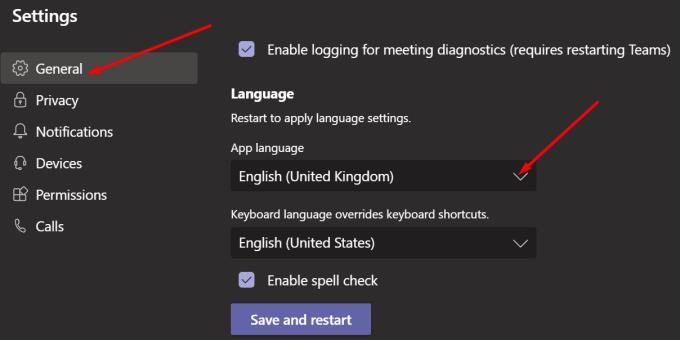
Citiem lietotājiem izdevās mainīt nedēļas pirmo dienu programmā Teams, rediģējot kalendāra iestatījumus programmā Outlook.
Dodieties uz vietni outlook.office.com vai outlook.live.com un piesakieties savā Outlook kontā.
Pēc tam atveriet sadaļu Iestatījumi un atlasiet Skatīt visus Outlook iestatījumus (ekrāna apakšā).
Atlasiet Kalendārs , pēc tam Skatīt un atrodiet šīs divas iespējas:
Rediģējiet iestatījumus pēc saviem ieskatiem un piemērojiet izmaiņas.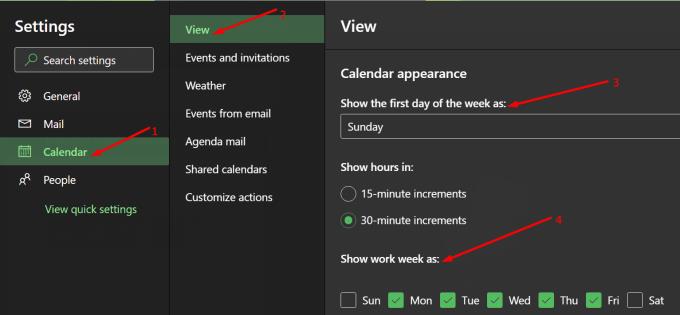
Pēc tam restartējiet Teams un Outlook un pārbaudiet rezultātus.
Programmā Microsoft Teams nedēļas pirmā diena ir balstīta uz jūsu lietotnes valodas iestatījumiem.
Patiešām kaitinoši, ka Teams nav atsevišķas datuma un laika iespējas mainīt nedēļas pirmo dienu. Tai tuvākā opcija ir paslēpta zem valodas iestatījumiem. Kalendāra iestatījumu iekodēšana valodas iestatījumos nav labākā pieeja produkta dizainam.
Ko jūs domājat par pašreizējiem Microsoft Teams datuma un laika iestatījumiem? Vai ir kaut kas, ko jūs tajos mainītu? Kopīgojiet savas domas tālāk sniegtajos komentāros.
Microsoft Teams pašlaik neatbalsta jūsu tikšanās un zvanus kastēšanai uz TV dabiski. Bet jūs varat izmantot ekrāna atspoguļošanas lietotni.
Vai bieži redzat paziņojumu "Atvainojiet, mēs nevarējām savienoties" MS Teams? Izmēģiniet šos problēmu novēršanas padomus, lai tagad atbrīvotos no šīs problēmas!
Vai jums ir nepieciešams ieplānot atkārtojošas sapulces MS Teams ar tādiem pašiem komandas locekļiem? Uzziniet, kā izveidot atkārtojošu sapulci Teams.
Pašlaik nav iespējams atspērto anonīmus jautājumus Microsoft Teams Live Events. Pat reģistrēti lietotāji var nosūtīt anonīmus jautājumus.
Ja Microsoft Teams uzdevumi netiek parādīti, mēģiniet tos skatīt Android mobilajā lietotnē, pārbaudiet, vai nav atjauninājumu, vai gaidiet paziņojumu par vērtējumu.
Vai jūs saņemat Atvainojiet, vai radās problēmas ar piezīmjdatora kļūdas saņemšanu? Izlabojiet to, atsvaidzinot lietotāja profilu un izmantojot citu lietotni.
Lai labotu Microsoft Teams faila nezināmu kļūdu Izrakstieties un restartējiet komandas, sazinieties ar atbalsta dienestu un tiešsaistes kopienu, atveriet failus ar tiešsaistes opciju vai atkārtoti instalējiet MT.
Ja, mēģinot pirmo reizi pieteikties, tiek parādīts kļūdas kods caa20004, jums ir jāiespējo WS-Trust 1.3 darbvirsmas klienta SSO.
LABOŠANA: Microsoft Teams kļūdas kods 6
Lai novērstu Microsoft Teams avāriju, vispirms pārbaudiet Teams pakalpojuma statusu Office 365 administratora panelī, notīriet Microsoft Office akreditācijas datus vai izdzēsiet Teams kešatmiņu.
Ja Microsoft Teams nevar izveidot savienojumu ar sapulci, jums būs jānovērš interneta savienojuma problēmas un jāpārliecinās, ka neviens ugunsmūris nebloķē piekļuvi.
Lai labotu kļūdas ziņojumu, kurā teikts, ka mēs nevarējām saglabāt jūsu cilnes iestatījumus programmā Microsoft Teams, pārbaudiet kodu un pārliecinieties, vai vietrāži URL ir ievadīti pareizi.
Microsoft Teams tikko ieguva dažus jaunus līdzekļus: Microsoft Whiteboard integrāciju, pielāgotus fonus videozvana laikā un drošus privātos kanālus.
Lai labotu Microsoft Teams kļūdu, fails ir bloķēts, vispirms veiciet rediģēšanu pakalpojumā SharePoint, atjauniniet Microsoft Teams vai notīriet Microsoft Office kešatmiņu.
Lai novērstu Microsoft Teams pievienojumprogrammas Outlook trūkstošo problēmu, pārliecinieties, vai pievienojumprogramma ir iespējota programmā Outlook, kā arī Microsoft Teams sapulču konfidencialitātes iestatījumi.
Ja nevarat importēt kontaktpersonas programmā Microsoft Teams no citiem pakalpojumiem, izmantojiet programmu, kas var savienot abus, vai manuāli pievienojiet kontaktpersonas.
Ja Microsoft Teams statuss ir iestrēdzis ārpus biroja, varat noņemt Outlook ielūgumus ar statusu Ārpus biroja vai dzēst failu Settings.json.
Ja Microsoft Teams neizdzēš failus, vispirms uzgaidiet nedaudz ilgāk, pēc tam notīriet pārlūkprogrammas kešatmiņu un sīkfailus un atjaunojiet vecāku versiju.
Ja mēģināt pieteikties programmā Microsoft Teams, bet saņemat kļūdas kodu caa7000a, jums ir jāveic pilnīga programmas atinstalēšana kopā ar akreditācijas datiem.
Lai labotu Microsoft Teams pieprasījuma taimautu, neizdevās izveidot savienojumu ar iestatījumu galapunktu, datorā atspējojiet Windows un trešās puses ugunsmūri.
Vai jums ir RAR faili, kurus vēlaties pārvērst ZIP failos? Uzziniet, kā pārvērst RAR failu ZIP formātā.
Atklājiet, kā labot OneDrive kļūdas kodu 0x8004de88, lai varētu atjaunot savu mākoņu krātuvi.
Spotify var būt traucējošs, ja tas automātiski atveras katru reizi, kad jūs sākat datoru. Atspējojiet automātisko palaišanu, izmantojot šos soļus.
Saglabājiet kešu iztīrītu savā Google Chrome tīmekļa pārlūkā, sekojot šiem soļiem.
Microsoft Teams pašlaik neatbalsta jūsu tikšanās un zvanus kastēšanai uz TV dabiski. Bet jūs varat izmantot ekrāna atspoguļošanas lietotni.
Vai domājat, kā integrēt ChatGPT Microsoft Word? Šis ceļvedis parāda, kā to izdarīt ar ChatGPT for Word papildinājumu 3 vienkāršos soļos.
Šajā pamācībā mēs parādām, kā mainīt noklusējuma tālummaiņas iestatījumu Adobe Reader.
Šeit atradīsit detalizētas instrukcijas, kā mainīt lietotāja aģentu virkni Apple Safari pārlūkprogrammā MacOS.
Vai bieži redzat paziņojumu "Atvainojiet, mēs nevarējām savienoties" MS Teams? Izmēģiniet šos problēmu novēršanas padomus, lai tagad atbrīvotos no šīs problēmas!
Ja meklējat atsvaidzinošu alternatīvu tradicionālajai ekrānām, Samsung Galaxy S23 Ultra piedāvā lielisku risinājumu. Ar

























